Se você já passou pela frustração de ver a bateria do seu notebook acabar em poucas horas, saiba que não está sozinho. Notebooks com arquitetura x86 (ou seja, quase todos, exceto os MacBooks mais novos) sempre foram conhecidos por sua eficiência energética… questionável.
Enquanto um MacBook com chip Apple Silicon pode durar 20 horas longe da tomada, muitos notebooks convencionais mal chegam a 6 ou 8 horas no melhor dos cenários. E se for um notebook gamer? Esqueça. Duas horas de bateria já é lucro.
Mas e se dissermos que existe uma maneira simples de estender a vida útil da sua bateria usando apenas um programa em sua distro Linux? Não, não é mágica — é o TLP, uma ferramenta poderosa que pode fazer seu notebook durar horas a mais sem precisar de tomada.
O que é o TLP e por que ele funciona?
O TLP (ThrottleLAPTOP) é um gerenciador avançado de energia para Linux, projetado especificamente para otimizar o consumo de energia em notebooks. Ele funciona ajustando automaticamente configurações do sistema que normalmente consomem bateria desnecessariamente, como:
- Gerenciamento da CPU, reduzindo a frequência quando ociosa;
- Controle de brilho da tela, com ajustes dinâmicos;
- Desativação de dispositivos não utilizados, como Bluetooth, Wi-Fi, entre outros;
- Otimização do disco rígido/SSD, reduzindo o consumo em standby.
Além disso, o TLP vem com configurações padrão que já melhoram a autonomia da bateria sem exigir ajustes manuais. Mas, para quem quer controle total, ele também permite personalizações avançadas.
Instalando o TLP em sua distro Linux
Antes de começar, é importante verificar se o seu sistema já possui algum outro gerenciador de energia instalado (como o power-profiles-daemon no Fedora), pois eles podem entrar em conflito com o TLP.
Instalando o TLP e o TLP-RDW (opcional)
Dependendo da sua distribuição, o comando de instalação varia:
No Fedora, RHEL e derivados:
sudo dnf install tlp tlp-rdwNo Ubuntu/Debian e derivados como Mint, Pop!_OS:
sudo apt install tlp tlp-rdwO tlp-rdw é um pacote adicional que permite controlar dispositivos como Bluetooth e Wi-Fi para economizar energia. Se você não se importa com essas configurações, pode simplesmente utilizar o comando:
No Fedora, RHEL e derivados:
sudo dnf install tlpNo Ubuntu/Debian e derivados como Mint, Pop!_OS:
sudo apt install tlpRemovendo gerenciadores de energia conflitantes
No Fedora 41/42, os pacotes tuned e tuned-ppd podem interferir com o TLP. Para removê-los:
sudo dnf remove tuned tuned-ppdSe estiver em uma versão mais antiga (Fedora 40 ou anterior), remova o power-profiles-daemon:
sudo dnf remove power-profiles-daemonAtivando o TLP
Agora, basta habilitar o serviço do TLP para que ele inicie automaticamente:
sudo systemctl enable tlp.serviceNo Ubuntu (versão 1.6+ do TLP), isso já é feito automaticamente durante a instalação.
Evitando conflitos com serviços de RF (opcional, mas recomendado)
No Fedora, é recomendado “mascarar” os serviços systemd-rfkill para evitar problemas:
sudo systemctl mask systemd-rfkill.service systemd-rfkill.socketPronto! O TLP já está funcionando. Reinicie o sistema e observe se a bateria já dura mais.
Configurando o TLP para Máxima Eficiência
Se você quer extrair o máximo do TLP, pode personalizar suas configurações editando o arquivo /etc/tlp.conf.
Abra o arquivo no terminal com seu editor preferido. Em nosso exemplo, utilizamos o clássico nano:
sudo nano /etc/tlp.confDentro dele, você encontrará várias opções comentadas (com #). Algumas das mais úteis:
- Desativar Bluetooth ao iniciar:
Procure porDevices_to_disable_on_startup, descomente a linha e deixe apenas “bluetooth”. - Otimizar Wi-Fi:
A opçãoWIFI_PWR_ON_BATpode ser ajustada para reduzir o consumo quando em bateria. - Limitar carga máxima da bateria (para preservar vida útil):
START_CHARGE_THRESH_BAT0=80eSTOP_CHARGE_THRESH_BAT0=85fazem a bateria parar de carregar em 85% e só recarregar quando cair para 80%.
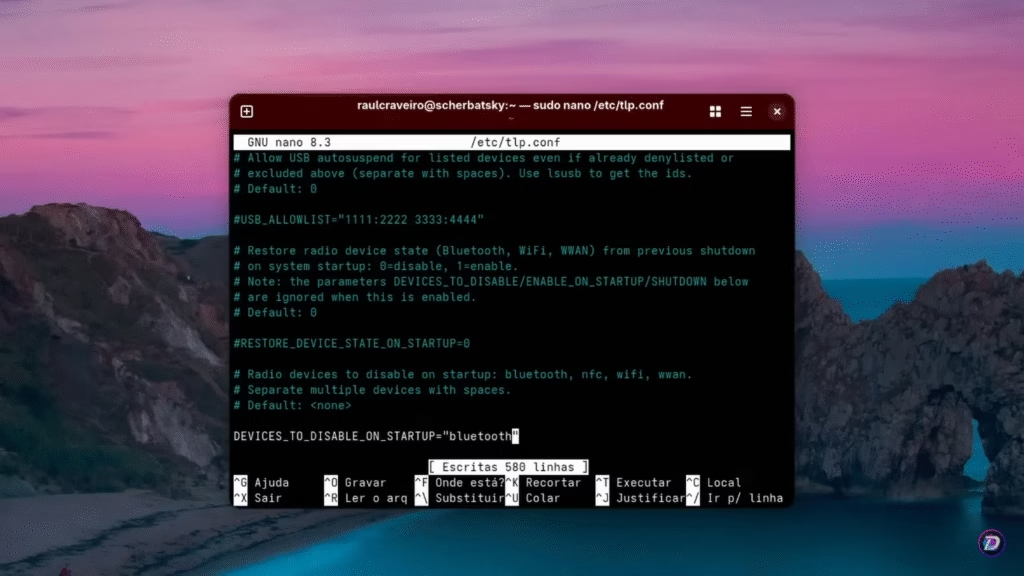
Após editar, salve com Ctrl+O e saia com Ctrl+X.
TLP UI: uma interface gráfica para o TLP
Se mexer em arquivos de configuração não te agrada, você pode usar o TLP UI, uma interface gráfica para o TLP disponível no Flathub. Com ele, é possível ajustar todas as configurações do TLP de forma visual, sem precisar digitar comandos.
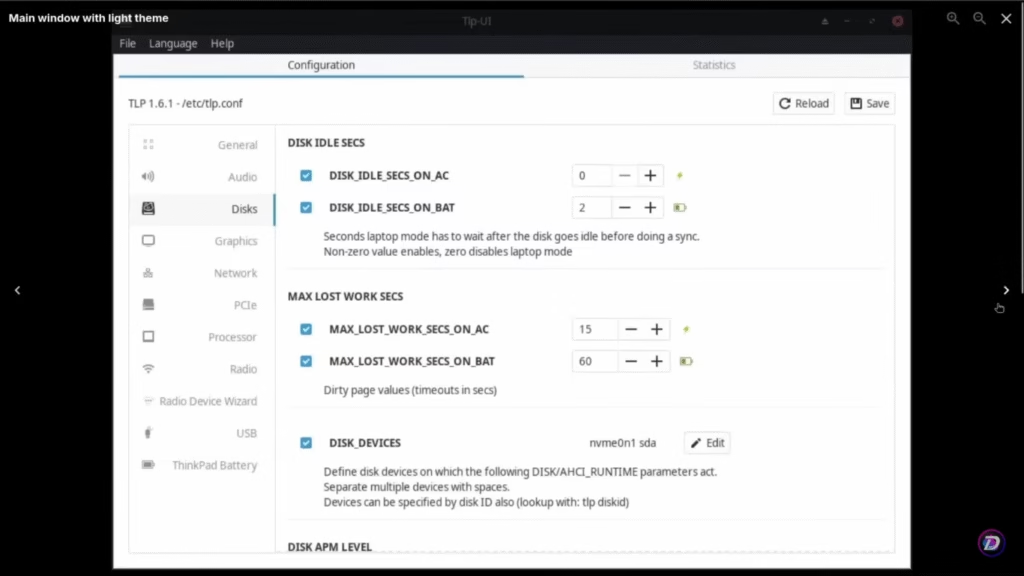
Vale a pena?
O TLP não vai transformar seu notebook num MacBook M2, mas pode adicionar 2 a 4 horas de bateria em muitos casos. Em notebooks gamers, a diferença é ainda mais notável.
Claro, resultados variam dependendo do hardware e do uso, mas para um programa que não exige quase nenhum esforço para instalar, é um ganho e tanto.
Se você está em busca de um notebook com a melhor experiência com Linux, confira nossas impressões do Thinkpad!



